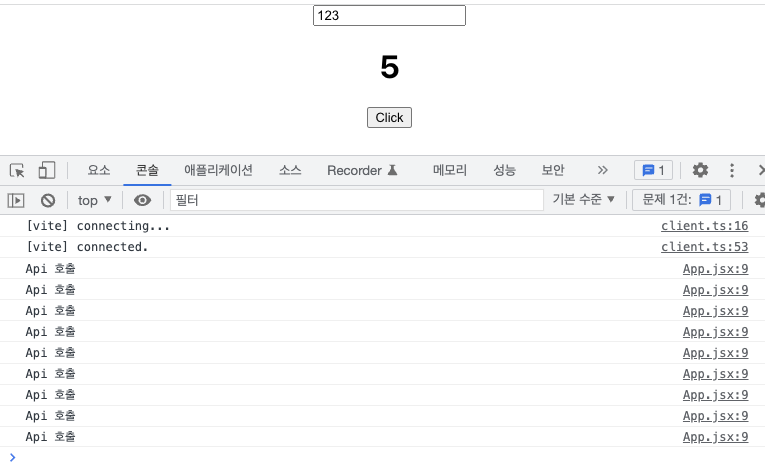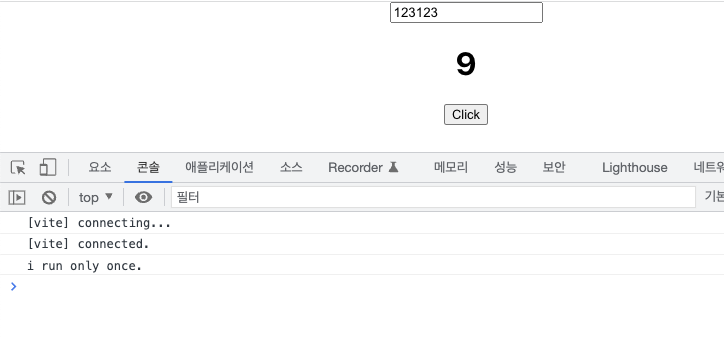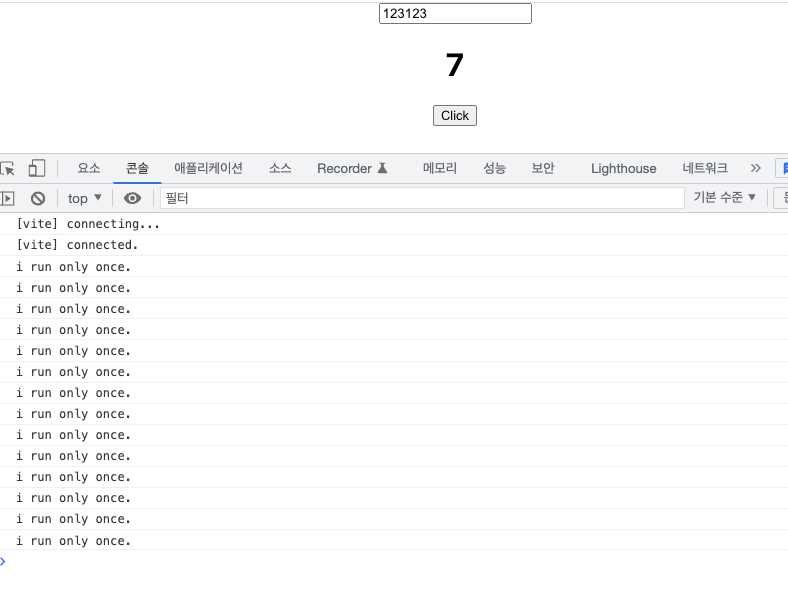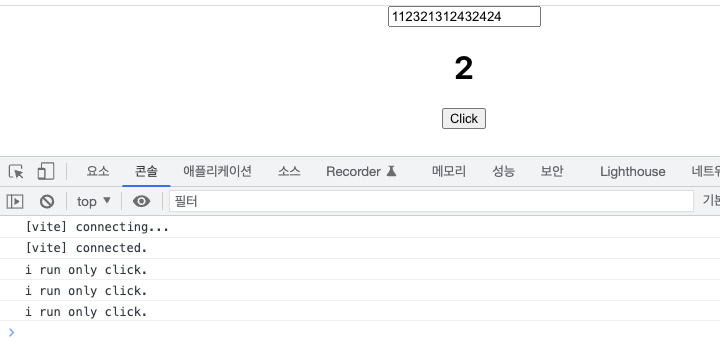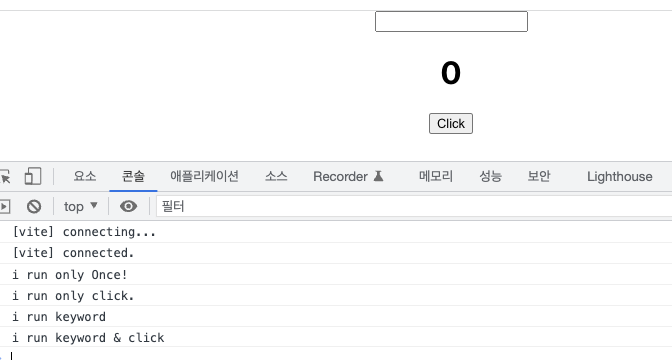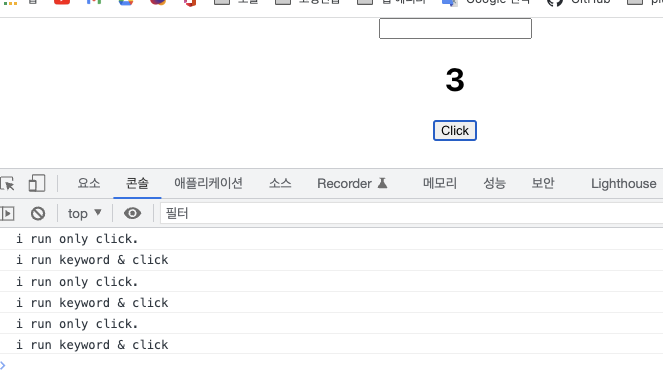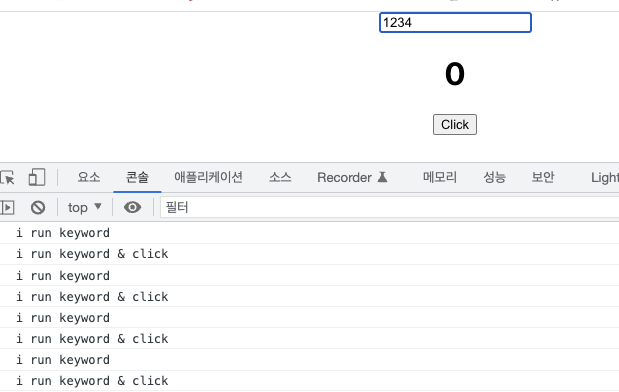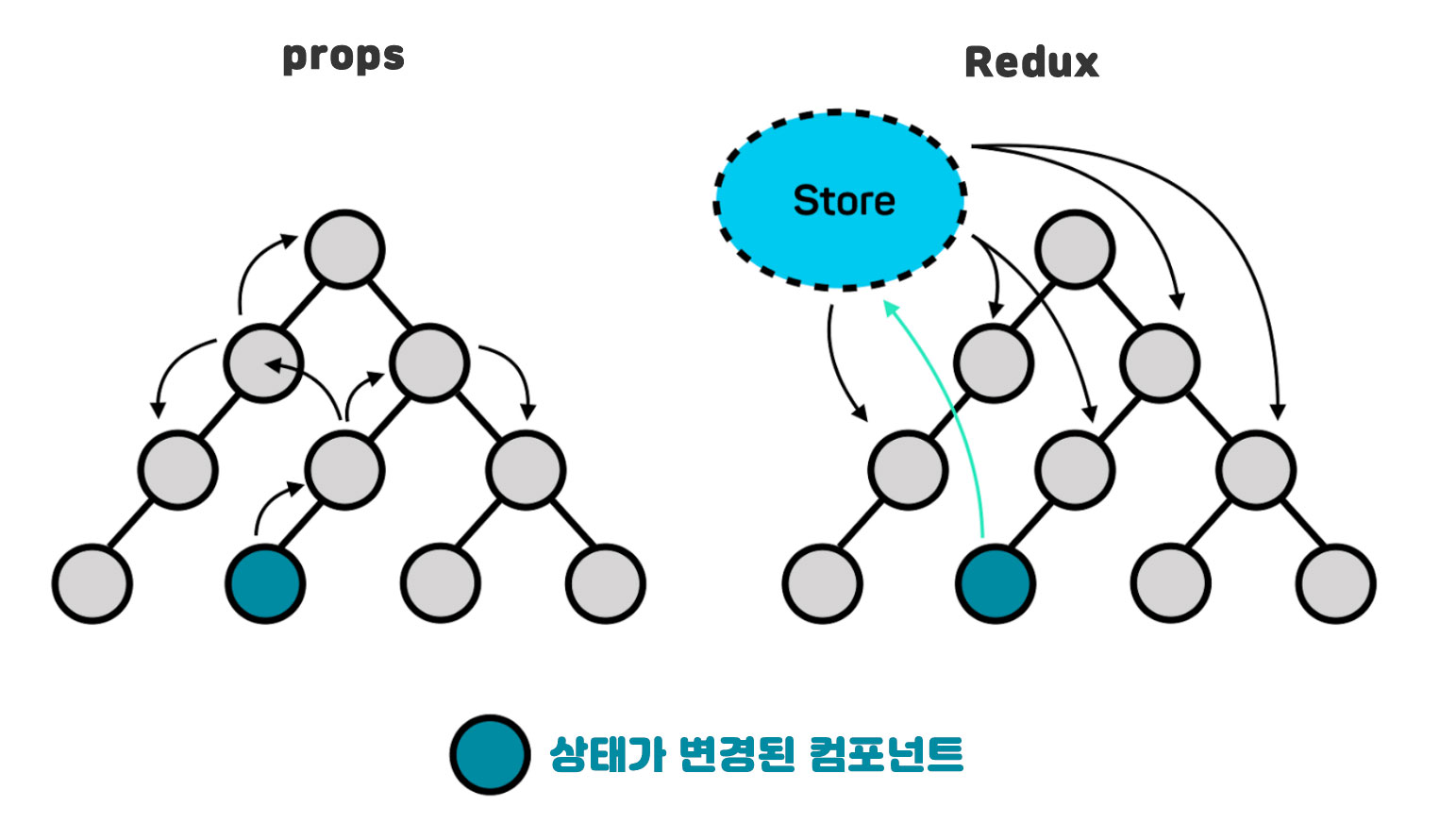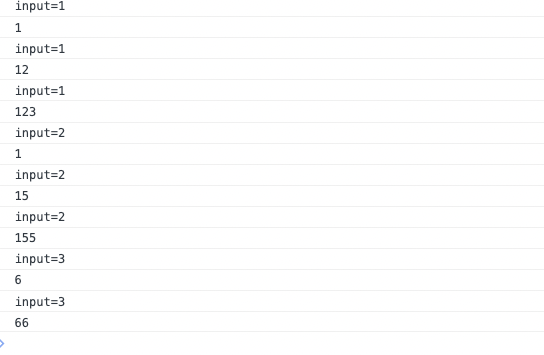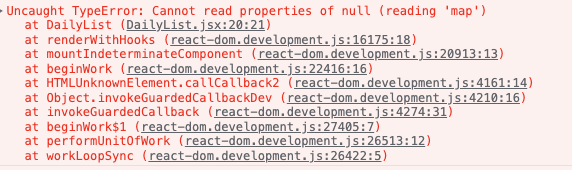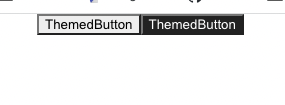useEffect 복습 useEffect는 내가 특정 순간 혹은 상황? 에서 리렌더링을 일으키고 싶을때 사용 하는 훅
1 2 3 4 5 6 7 8 9 10 11 12 13 14 15 16 17 18 19 20 21 import { useState, useEffect } from 'react' ;import './App.css' ;function App ( const [count, setCount] = useState (0 ); const [keyword, setKeyword] = useState ('' ); const onClick = (setCount ((prev ) => prev + 1 ); const onChange = (event ) => setKeyword (event.target .value ); console .log ('Api 호출' ); return ( <div className ='App' > <input type ='text' onChange ={onChange} value ={keyword} /> <h1 > {count}</h1 > <button onClick ={onClick} > Click</button > </div > ); } export default App ;
처음 App이 마운트되고 나면 API 호출이 콘솔에 찍힐 것이다API 호출이 콘솔에 찍히게 된다
실제로 서버에서 API를 호출하는 코드가 있다고 가정하면, 불필요한 호출이 계속 일어나고 있다는 소리고 성능에 저하가 생길 수도 있다
이럴때 useEffect() 훅을 사용하게 된다
useEffect(callback, deps?) useEffect는 2개의 매개변수를 갖는다
첫 번째는 우리가 실행할 함수,
1 2 3 4 5 6 7 8 9 10 11 12 13 14 15 16 17 18 19 20 21 22 23 24 import { useState, useEffect } from 'react' ;import './App.css' ;function App ( const [count, setCount] = useState (0 ); const [keyword, setKeyword] = useState ('' ); const onClick = (setCount ((prev ) => prev + 1 ); const onChange = (event ) => setKeyword (event.target .value ); useEffect (()=> { console .log ('i run only once.' ) },[]) return ( <div className ='App' > <input type ='text' onChange ={onChange} value ={keyword} /> <h1 > {count}</h1 > <button onClick ={onClick} > Click</button > </div > ); } export default App ;
useEffect() 안에 작성된 콘솔은 처음 마운트 될때만 실행이 되고 그 이후에는
1 2 3 useEffect (()=> { console .log ('i run only once.' ) })
useEffect를 쓰지 않았을때와 같이 모든 렌더링에 반응해 실행된다..
그럼 배열안에 특정 state 값을 넣어준다면?
useEffect는 그 state를 바라보고, 변화가 생길때마다 함수를 실행하게 된다.
1 2 3 4 5 6 7 8 9 10 11 12 13 14 15 16 17 18 19 function App ( const [count, setCount] = useState (0 ); const [keyword, setKeyword] = useState ('' ); const onClick = (setCount ((prev ) => prev + 1 ); const onChange = (event ) => setKeyword (event.target .value ); useEffect (() => { console .log ('i run only click.' ); }, [count]); return ( <div className ='App' > <input type ='text' onChange ={onChange} value ={keyword} /> <h1 > {count}</h1 > <button onClick ={onClick} > Click</button > </div > ); } export default App ;
배열안에 count 를 넣었을때,
인풋에는 반응을 하지 않았다
useEffect 는 여러번 사용 할 수 있고 배열안에도 여러 state값을 넣어 줄 수 있다
1 2 3 4 5 6 7 8 9 10 11 12 13 14 15 16 17 18 19 20 21 22 23 24 25 26 27 28 29 30 function App ( const [count, setCount] = useState (0 ); const [keyword, setKeyword] = useState ('' ); const onClick = (setCount ((prev ) => prev + 1 ); const onChange = (event ) => setKeyword (event.target .value ); useEffect (() => { console .log ('i run only Once!' ); }, []); useEffect (() => { console .log ('i run only click.' ); }, [count]); useEffect (() => { console .log ('i run keyword' ); }, [keyword]); useEffect (() => { console .log ('i run keyword & click' ); }, [count, keyword]); return ( <div className ='App' > <input type ='text' onChange ={onChange} value ={keyword} /> <h1 > {count}</h1 > <button onClick ={onClick} > Click</button > </div > ); } export default App ;
첫 마운트시 모든 useEffect가 실행된다
click 만 했을때의 useEffect
input만 했을때의 useEffect